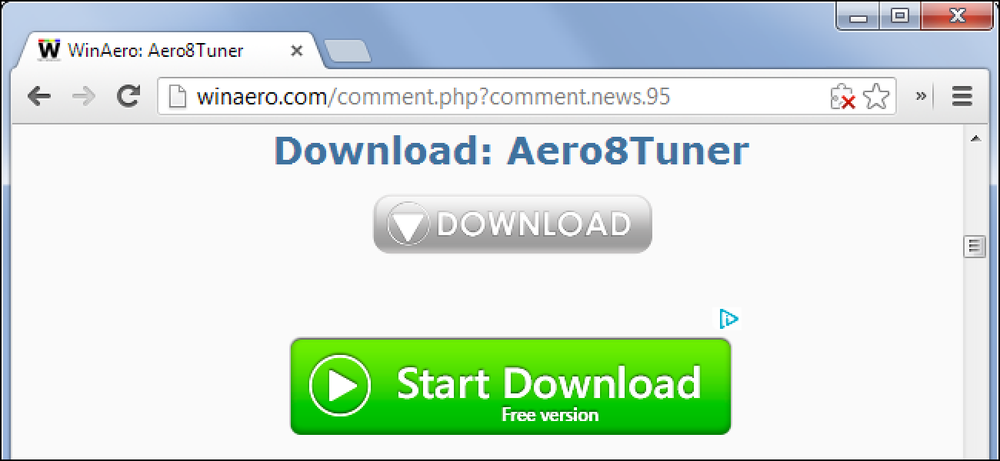Sådan undgår du at gå over dit hjem Internets datakap

Det er ikke ualmindeligt for internetudbydere at hylde mængden af data, der tilbydes til hjemmebrugere, som en måde at få dem til at betale flere penge for mere båndbredde. Hvis du befinder dig inden for disse kunstige begrænsninger, der er fastsat af din internetudbyder, skal du nøje se, hvad du gør online. Her er nogle tips til at holde dig under din hætte og fri for overageafgifter.
Forstå hvad der bruger data
Det første skridt til at holde din dataforbrug kontrolleret er at forstå, hvad der bruger en masse data, og hvad der ikke er. Hvis du f.eks. Tjekker din e-mail, hvis du selv tjekker det fire hundrede gange om dagen, kommer du ikke til at gøre en buk i en 1TB datapakke. Men streaming af videoer over YouTube hele dagen vil selvfølgelig.
Det er det grå område, som jeg finder, forvirrer de fleste mennesker: Facebook, Instagram og lignende. Og spørgsmålet her er, at der ikke er et klart svar på, hvad der er "sikkert" og hvad der ikke er, fordi det hele er defineret af, hvordan du rent faktisk bruger disse typer netværk.
Hvis du for eksempel ruller gennem Facebook og ser alle videoer, der automatisk afspilles i dit feed, gætte hvad? Du vil sandsynligvis tygge gennem en rimelig mængde data, der gør det. Det samme gælder for Instagram.
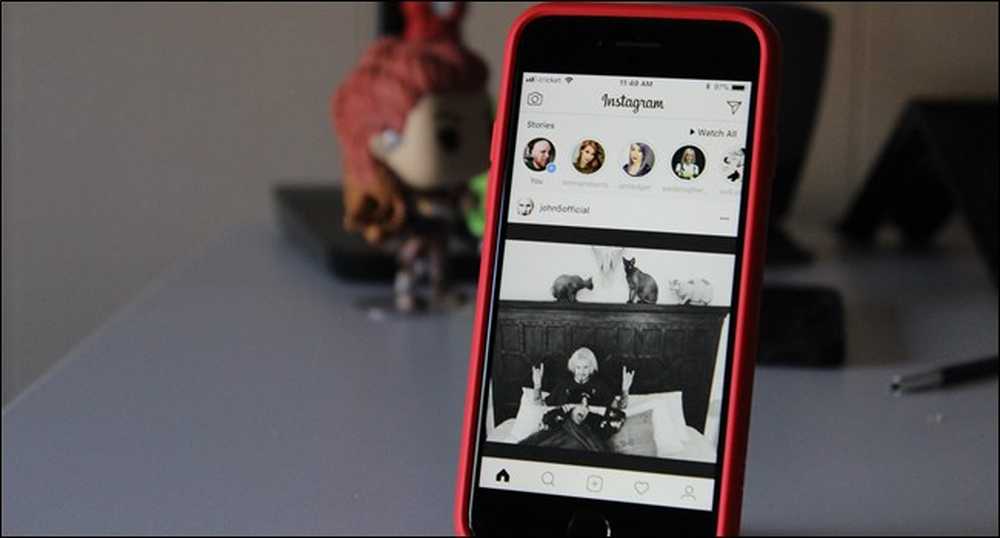
Hvis du dog holder auto-afspilning af videoer deaktiveret og selektivt vælger og vælger det indhold, du vil se, vil du sandsynligvis spare dig for mange unødvendigt brugte data. Når det er sagt, hvis du er en stærk Facebook eller Instagram-bruger, kan du nemt tygge gennem flere gigabyte data om ugen, bare se på billeder. Det er faktisk chokerende, hvor meget data du kan bruge, bare tommelfinger gennem Instagram (selv om det sandsynligvis ikke vil sætte dig over, medmindre du har en bemærkelsesværdig lille datalætning).
Så den løse regel her om hvad bruger mest data ned til det mindste, når det kommer til fælles sociale netværk: video bruger mest, langt. Musik falder i midten, og billederne bliver den mindste. Kun tekst er selvfølgelig næppe værd at nævne, hvilket er hvor regelmæssig webbrowsing falder i denne linje. Det meste af tiden, bare normal brug af nettet, der ikke involverer video eller tung fotovisning, vil ikke være noget der gør en forskel.
Men da video er så udbredt på internettet i disse dage, især hvis du har slettet kabel til fordel for Netflix og YouTube, lad os tale om, hvordan du sparer lidt båndbredde uden at ændre dine vaner dramatisk.
Streaming Video: Begræns din opløsning og båndbredde
Hvis du streamer meget video-være Netflix, YouTube eller en tv-streaming-tjeneste som Sling-det vil sandsynligvis være din største datahare. Den gode nyhed er, at du kan gøre et par ting for at reducere mængden af data, du trækker ned ved at se videoer.
Til reference, lad os imidlertid kigge hurtigt på Netflix data brug:
- For SD (standard definition) video bruger Netflix omkring 0,7 GB i timen
- For HD (High Definition 1080p) video bruger Netflix omkring 3 GB i timen
- For UHD (Ultra High Definition 4K) bruger Netflix omkring 7 GB i timen
Du kan se, hvordan det kunne gøre en dent i din datapakke ret hurtigt.
Reducer Output Resolution i din Streaming Box
I en verden, hvor 4K-video bliver mere og mere almindelig, er det svært at mave ideen om at gå tilbage, men som nævnt ovenfor, jo højere video-output, jo flere data den skal bruge. Så hvis du bruger en streaming box som Roku, Fire TV, Apple TV eller Android TV, kan du muligvis begrænse din produktion på bokseniveau, så alle tjenester, der kører på den boks, vil blive begrænset til opløsningen du vælger.
Så hvis du for øjeblikket streamer alt i 4K, kan du måske droppe det tilbage til 1080p. Jeg ved, jeg ved, der er en grund til at du har købt et 4K-tv og alt det, men måske reserverer du 4K-ser på fysiske diske, ja?
Tilsvarende kan du, hvis du allerede springer 1080p, overføre til 720p, hvilket (i hvert fald i mine øjne) er en endnu hårdere pille at sluge. Jeg mærker ikke en dramatisk forskel mellem 4K og 1080p, men hoppet tilbage til 720 er en hård en-i hvert fald på mit tv i min synsafstand. Din situation kan variere, og hvis den sparer båndbredde og holder din fra at gå over din hætte, kan det være en, der er værd. Det handler jo om afvejninger.
Når det drejer sig om at skifte opløsning, afhænger det af hvilken setboks du har, men her er den lange og korte af den på de mest almindelige kasser:
- Roku: Indstillinger> Skærmtype
- Brand tv: Indstillinger> Skærm og lyde> Skærm> Videoopløsning
- Apple TV: Indstillinger> Video og lyd> Opløsning
- Android TV: Indstillinger> Skærm og lyd> Opløsning
Mens nogle kasser måske ikke tillader dig at falde helt ned til 720p, hvis du ikke bruger et 720p-tv (som f.eks. NVIDIA SHIELD), skal du "ligge" og fortælle andre-ligesom Roku-at dit tv er et 720p sæt.
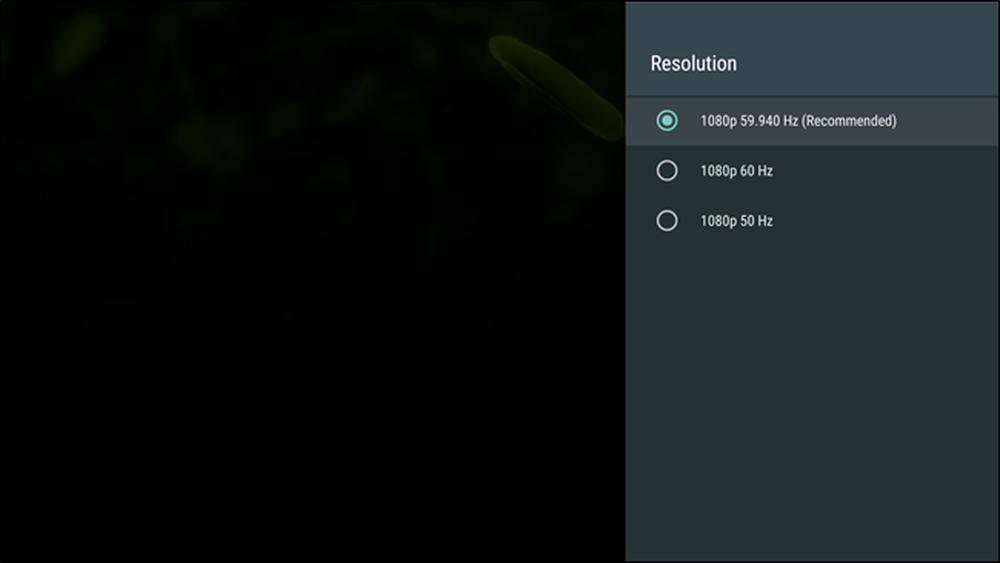
Det er også værd at nævne, at hvis du ikke kan begrænse din streaming boks ned fra 4K, kan du prøve at tilslutte den til en anden HDMI-port på dit tv. Kun visse porte understøtter 4K streaming indhold på grund af HDCP, så hvis din boks for øjeblikket er forbundet til en af disse porte, kan du nemt begrænse den ved at skifte til en anden port, der ikke har HDCP (selvom det er en anden 4K-port). For at få en bedre forståelse af, hvad jeg taler om, så tjek HDCP-afsnittet i dette indlæg.
Reducer outputopløsningen på dine streamingtjenester
Hvis du kun streamer video på et tv, er det nok godt nok at ændre det på din boks. Men hvis du har flere tv'er (eller andre streamingkilder, som telefoner), så vil du måske begrænse båndbredden på kontoniveauet.
De fleste streaming-tjenester skal give en ret nem måde at gøre dette på. Jeg ved Netflix og Sling gør, og de fleste andre bør også tilbyde dette som en funktion. Den primære værd at bemærke her er YouTube, der ikke synes at have en tæppeindstilling af "altid afspil videoer i XX-opløsning", hvor du helt sikkert kan styre andre tjenester på denne måde.
På Netflix, som reference, håndteres denne indstilling pr. Profil. Så for at ændre det, hopper du ind i Indstillinger> Min profil> Afspilningsindstillinger. Derefter skal du vælge din foretrukne indstilling for dataforbrug. (Bemærk dog, at indstillingerne ikke er så granulære som at ændre indstillingerne på din boks-Netflix, for eksempel tilbyder kun 4K, 1080p og SD-indstillinger-nr. 720p).
På samme måde vil du i Sling gå til Indstillinger> Forbindelse. Det giver dig ikke mulighed for at vælge opløsning i sig selv, men giver dig mulighed for at begrænse, hvor meget data appen må bruge i form af streaminghastighed, hvilket er nyttigt.
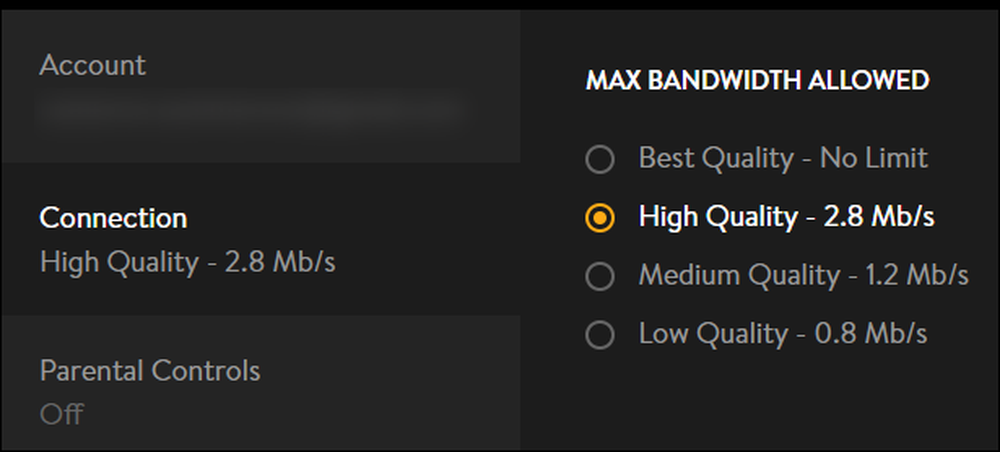
Desværre kan vi ikke dække, hvordan du begrænser dataforbruget til enhver tjeneste derude, så du skal nok lave grave for at finde ud af, om din særlige tjeneste har denne funktion.
Videospil: Planlæg dine "nye spildage"
Ved siden af streaming video vil videospil være de næststørste data hog-ikke at spille dem, præcis, men at downloade dem. Hvis du er en gamer (hvad enten du er på konsol eller på pc), så ved du allerede, hvordan brutal downloading af et nyt spil kan være. Helvede, selvom du køber den fysiske disk, vil du ende med flere gigabyte af dataforbrug bare for opdateringer. Det er ret dårligt.
For eksempel er her min dataanvendelse fra sidste måned. Du kan se to dage, hvor jeg brugte omkring 52 GB. De to dage? Jeg hentede bare nye spil.
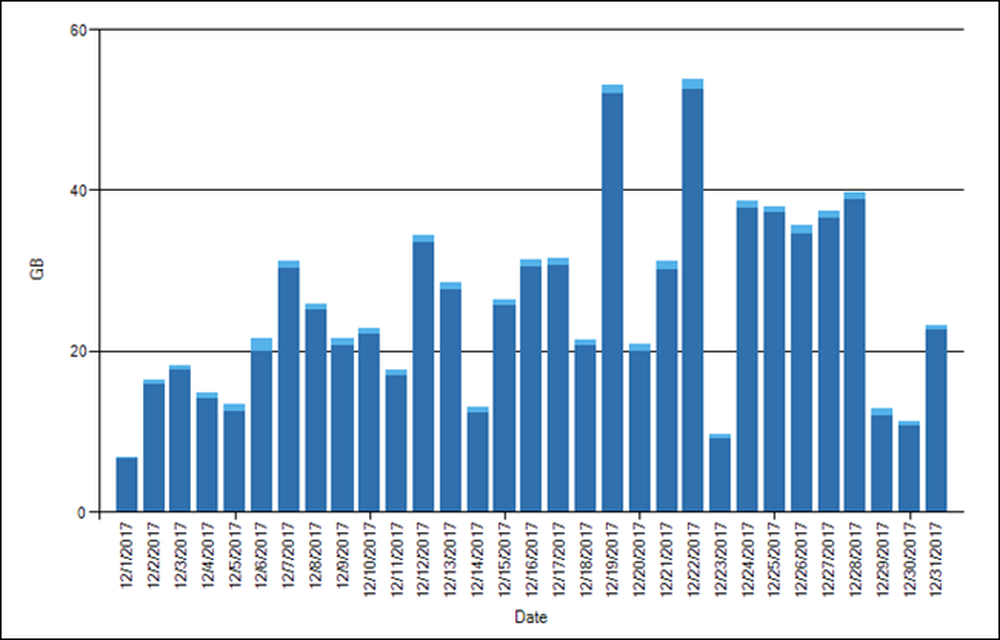
Som sådan skal du planlægge dine "nye spildage" i henhold til din dataplan. Det er en temmelig skør følelse uden tvivl, men hvis du søger for at minimere dine ændringer i at gå over din datakap og få ramt et overage gebyr, er det noget du skal håndtere.
Det er svært at fortælle nogen, hvordan man styrer deres data, fordi det virkelig kommer ned til livsstil, men du skal virkelig være smart om det, når det kommer til nye spildage - det tager planlægning. Hvis du f.eks. Er tæt på slutningen af din faktureringscyklus og stadig har rigelige data, skal du gå videre og downloade det næste spil, du skal spille, selv om det vil vare et par uger før du kommer rundt til spiller det.
På samme måde, hvis du går på ferie en måned og ved, at du bruger mindre af dine månedlige data (siden du er hjemmefra), download flere spil i de næste par måneder, mens du kan.
Se efter uploads, sikkerhedskopiering og sikkerhedskameraer
Husk, uploads tæller også med din datakap. Hvis du uploader videoer af dine børn, så familien kan se, have planlagt sikkerhedskopiering til skyen eller bruge internetforbundne sikkerhedskameraer i dit hus, skal du holde øje med alle dem.
Uploads, Backups og Cloud Services
Backup og cloud-tjenester er i dag overflødige, og mens du muligvis ikke har en dedikeret backup service, bruger du stadig oddsene nogle sortere af cloud storage-lignende Google Drev eller Dropbox.
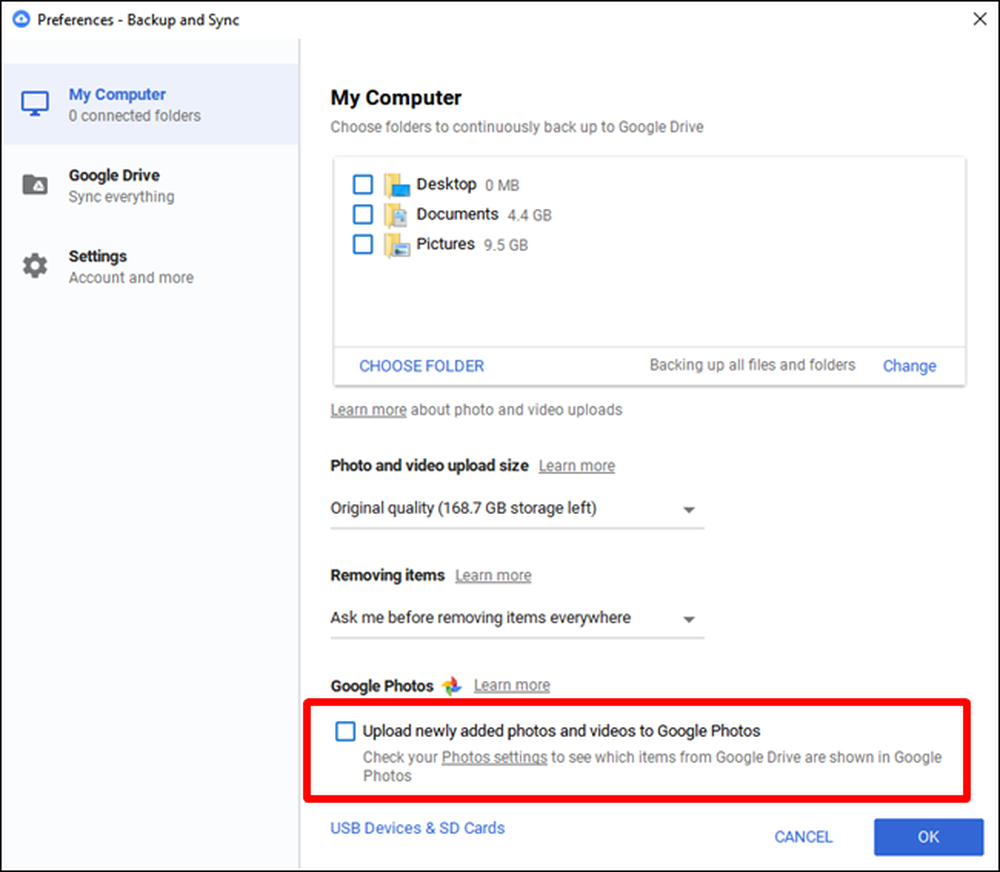
Disse typer af tjenester kan være virkelige data hogs, især når de konstant synkroniserer data. For eksempel er stort set enhver cloud service, der er værd at saltet, synkroniseret med alle mapper inden for sin vej, men kan også satse på at automatisk uploade billeder og videoer. Hvis du ikke er opmærksom på, hvad der sker, når du opretter disse tjenester, kan du fortælle det om automatisk at uploade alle billeder og videoer på din pc, hvilket virkelig kan påvirke din dataforbrug - især hvis du har flere pc'er tilsluttet Sky lagring.
Hvis du har en sky backup-tjeneste som Backblaze, skal du også huske, at mange af de filer, du opretter eller downloader, også uploades til din sikkerhedskopieringstjeneste. Og hvis du lige har tilmeldt dig en ny sikkerhedskopieringstjeneste, kunne den første backup nemt sætte dig over din datalåge.
Sikkerhedskameraer
Hvis du har noget som en Nest Cam eller Dropcam og abonnerer på den tilknyttede cloud recording-tjeneste, kan dette fuldstændig slagtes din datapakke kun ved uploads alene. For eksempel fremhævede en Reddit-bruger den mængde data, som hans tre Nest Cams bruger i en 30-dages periode, og uploaden udgjorde en hel del 1.302 GB, og det er uden at tage hensyn til de ~ 54 GB downloads, den også brugte. Det alene er nok til at knuse de fleste hjemmebrugers datahætter.
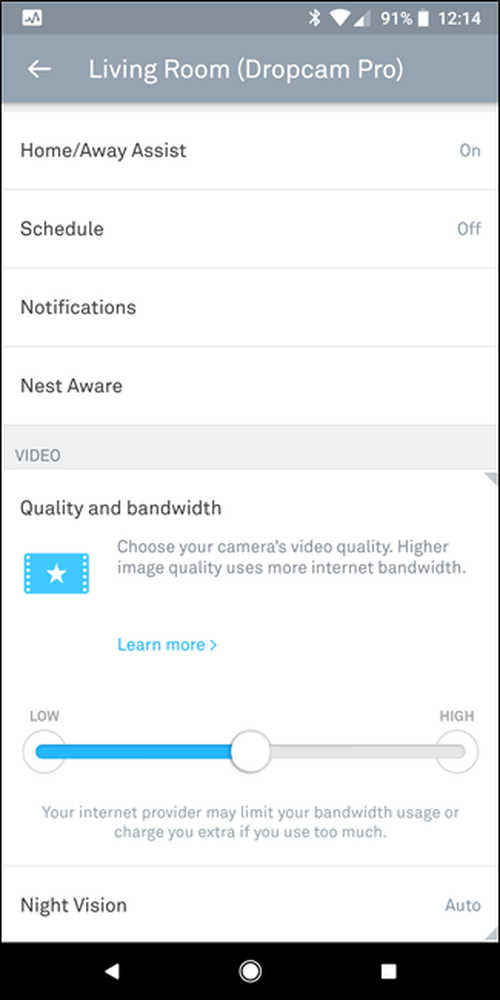
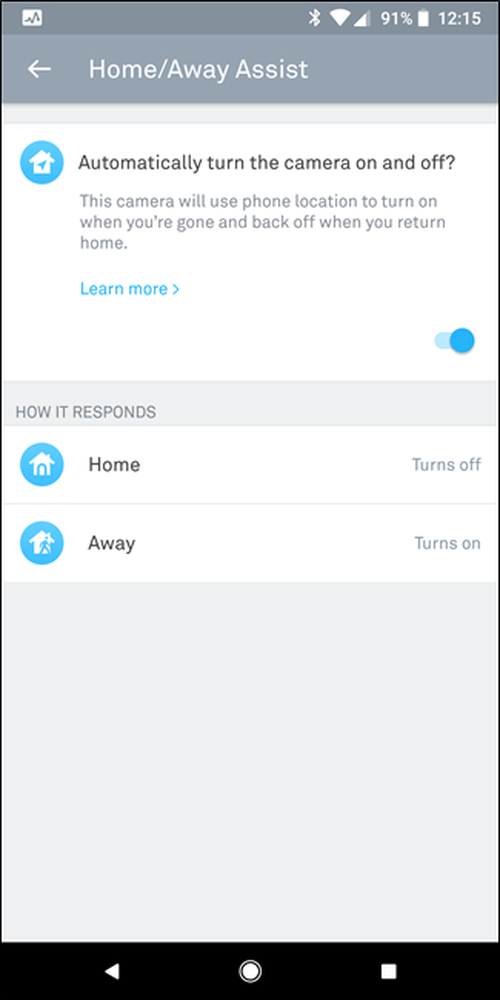
Den bedste løsning er at holde din overvågning til et absolut minimum - sæt dine kameraer til kun at optage, når du ikke er hjemme, sæt den kun til optagelse, når den registrerer bevægelse (og ikke lyd) og begrænser dit kameras kvalitet / båndbredde indstillinger.
Overvåg dit netværk for enheder, der bruger for meget data
Se, til tider bryder gadgets op. Apps går rogue, downloads bliver beskadiget og slags andre ting. Slutresultatet kan være noget ved at bruge vej flere data end det burde være, og den eneste måde at vide er at overvåge dit netværk.
Hvis du har held, har din router indbyggede netværksstyringsindstillinger, som giver dig mulighed for at se, hvad der sker. Hvis det ikke gør det, kan du sikkert overvåge nogle enheder individuelt - ligesom dine computere og telefoner - men ikke alt. din internetudbyder skal have en slags graf, der giver dig besked om, hvor meget data du bruger på den daglige dag, men det vil ikke lade dig bryde det ned på en enhed, hvilket gør det utrolig vanskeligt at finde ud af synderen.
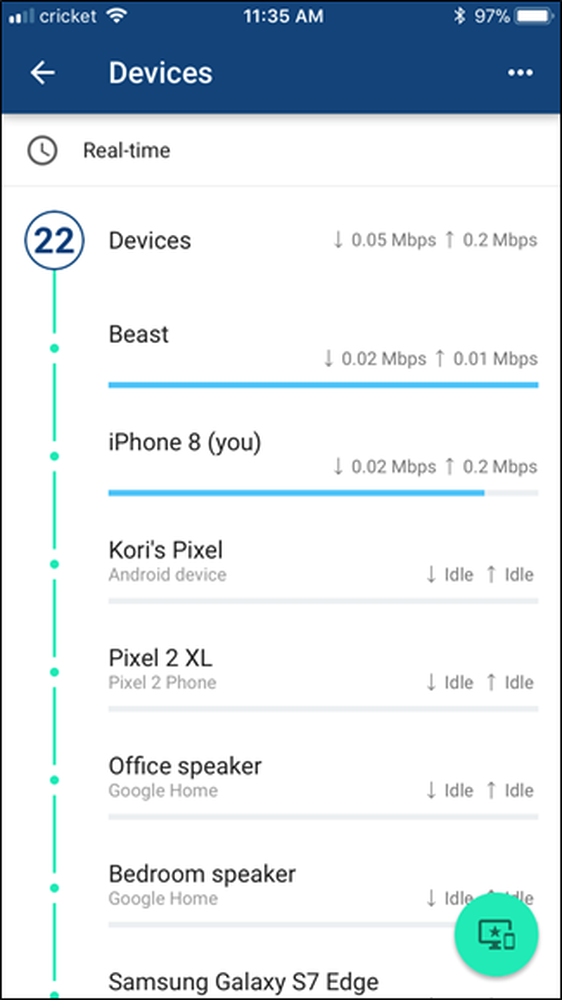

Derfor anbefaler jeg at investere i en god router opsætning. Jeg bruger Google Wifi til netværksnetværk, hvilket ikke kun giver mig fremragende dækning over hele mit hus, men giver også alle de værktøjer, jeg har brug for til at bestemme, hvilke enheder der bruger de fleste data. Det er, hvordan jeg fandt ud af, at min Chromecast brugte over 15 GB data pr. Måned, bare at downloade baggrundsbilleder. Og Google Wifi er blot et eksempel - der er flere routere derude, der giver dig denne form for granulær kontrol over dit hjemmenetværk.
Check for off-peak timer
Nogle internetudbydere vil have off-peak timer, hvor de data du bruger ikke vil gå imod din datakap, og mens jeg har fundet disse at være få og langt imellem, de gøre eksisterer. At finde disse oplysninger vil variere for hver internetudbyder, så jeg foreslår, at du enten kæmper via din internetudbyders hjemmeside eller endda bare ringer dem på telefonen og spørger.
Hvis de tilfældigvis har nogen form for off-peak timer, hvor du kan få gratis data, vil det sandsynligvis være midt om natten, når du sover. Som sådan kan du stadig udnytte denne ubegrænsede brug ved at planlægge store downloads og enhedsopdateringer til de timer, hvis du kan.
Igen vil hver enhed være anderledes, og det er måske ikke muligt på alt derude, men det er absolut værd at bruge lidt tid på at grave ind i dine forskellige gadgets indstillinger for at se om dette er noget du kan drage fordel af.
Hvis alt andet fejler, få en større pakke
Dette er en sidste udvej mulighed. Men hvis du bare ikke kan synes at være under din datakap, så kan du blive efterladt uden valg, men for at få en større datapakke. Min internetudbyder vil automatisk støde dig op til den næste pakkestørrelse, hvis du går over din kasket tre måneder i træk, så de virkelig forlader dig uden valg.
Så hvis det er her, kan det være tid til at suge det og betale din internetudbyder flere dollars for flere gigabyte. Eller se om du kan skifte til en konkurrerende internetudbyder med bedre datapakker. Lidt forhandling kan gå langt.